Oglas
 Moja mama in jaz imamo tradicijo. Vsako leto mi pošlje DVD posnetek Edinburški vojaški tatoo ki je vsak avgust prikazan na televiziji BBC. Zdaj imam že kar nekaj let vredne posnetke Tattoo - večinoma škotske glasbe na glasbo, tako da, ko me malo zadiši po domače, ga vklopim, potegnem glasnost in začnem plesati po sobi!
Moja mama in jaz imamo tradicijo. Vsako leto mi pošlje DVD posnetek Edinburški vojaški tatoo ki je vsak avgust prikazan na televiziji BBC. Zdaj imam že kar nekaj let vredne posnetke Tattoo - večinoma škotske glasbe na glasbo, tako da, ko me malo zadiši po domače, ga vklopim, potegnem glasnost in začnem plesati po sobi!
Nekega dne sem se odločil, da bom združil nekatere datoteke "avi" v eno veliko "avi" datoteko, tako da jih je mogoče predvajati nenehno. Združevanje video datotek je mogoče enostavno in hitro opraviti s pomočjo brezplačne programske opreme z odprto kodo VirtualDub.
VirtualDub je video ekvivalent Drznost Snemanje zvočnih datotek z Audacity Preberi več . Z njim lahko urejate svoje video datoteke na poljuben način - video datoteke lahko združite, razdelite, shranite izvorni zvok, posnamete posnetke zaslona, popravite barvanje v video posnetkih in veliko več.
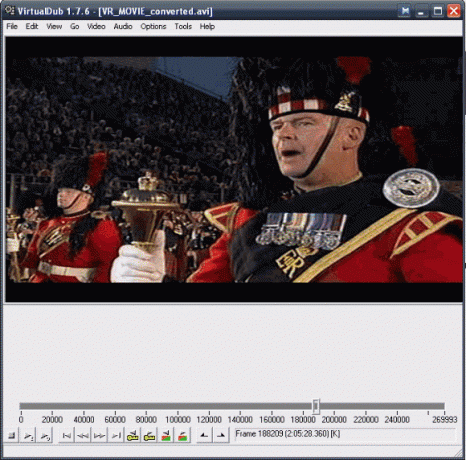
Vredno je, da si vzamete nekaj časa, da podrobno raziščete VirtualDub, če se resno ukvarjate z urejanjem video posnetkov. VirtualDub, na primer, urejam svoje video posnetke po snemanju na video kamero. Danes vam bom pokazal, kako združiti dve ali več video datotek skupaj. Naslednjič vam bom pokazal, kako video datoteke razdelite (glejte tudi, kako navadne datoteke razdelite na posamezne datoteke) v ločene datoteke, kar je tudi izjemno priročna veščina.
Upoštevajte, da so zadevne video datoteke v datoteki "avi".
Ko odprete VirtualDub, pojdite na Datoteka–> Odpri video datoteko.
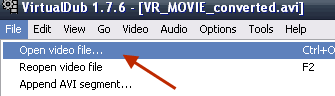
Zdaj naložite prvo "avi" datoteko, ki jo želite imeti, v novo video datoteko.
Nato pojdite na Datoteka–> Dodajte AVI segment :
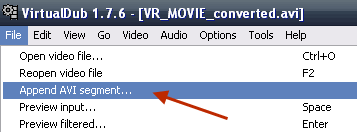
Zdaj naložite drugo "avi" datoteko, ki jo želite imeti, v novo video datoteko.
Če imate več kot 2 datoteki, se še naprej vračajte v Datoteka–> Dodajte AVI segment in priložite toliko datotek, kot želite. Pazi velikost nove datoteke! Ne dovolite, da postane prevelika!
Ko vse datoteke pritrdite v eno veliko novo datoteko, je naslednji korak Video -> kopiranje z neposrednim tokom. Če ne izberete te možnosti in se odpravite na privzeti "Polni način obdelave", boste čakali za vedno za novo datoteko. DSC bo na drugi strani za vas pripravljen v manj kot 60 sekundah (pogosto veliko manj):
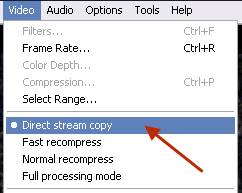
Končno pojdite na Datoteka–> Shrani segmentirani AVI da svoje delo shranite v računalnik:
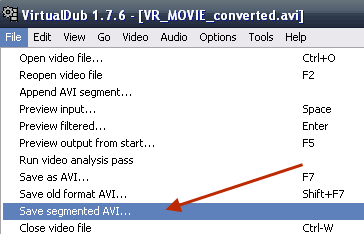
Vnesite novo ime za novo kombinirano datoteko in VirtualDub bo začel delovati, tako da bo vse datoteke združil v eno veliko za vas.
Ko je končano, preizkusite in videli boste, da je bilo spajanje tako dobro, da na sliki ne vidite motenj, kjer se je končala ena datoteka in začela druga! Tam volja Če je zvok morda malo sinhroniziran, je morda nenavadna priložnost, vendar bodo nekateri napredni uporabniki to težavo lahko hitro odpravili. Nisem dovolj poznaval, da bi lahko odpravil težave s sinhronizacijo zvoka.
VirtualDub je neverjeten del brezplačne programske opreme. Skupaj z Audacityjem imate na voljo še vse, kar morate urediti in sestaviti video in avdio v računalnik - ne da bi vas to stalo niti en peni. Toplo vam priporočam, da si to aplikacijo naložite v svoj računalnik in si vzamete čas za pregled.
Katere druge programe programske opreme za urejanje videov želite uporabljati? Vse, kar VirtualDubu omogoči denar za svoj denar?
Mark O'Neill je svobodni novinar in bibliofil, ki objavlja stvari od leta 1989. 6 let je bil glavni urednik MakeUseOf. Zdaj piše, spije preveč čaja, se rokuje s psom in piše še nekaj. Najdete ga na Twitterju in Facebooku.

